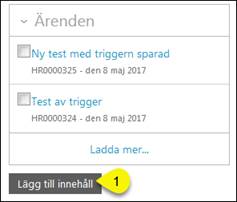
Sökning i ärenden kan göras både när man skapar ett nytt ärende och när man editerar ett befintligt och ärendets detaljsida är öppen. Från ett ärende i sökresultatet kan man hämta ärendebeskrivningen och lägga till denna till det nya ärendet och man kan länka ärenden.
Sökning efter sökordet görs i ärendes Ämne och Beskrivning.
Nytt ärende
När ärendeformuläret är öppet (Lägg till nytt ärende) och automatisk sökning i ärenden är aktiverat, visas en lista med ärenden i ett fält under sökfältet uppe till höger direkt när man skriver text i Ämne. Bilden visar ett exempel på sökresultat:
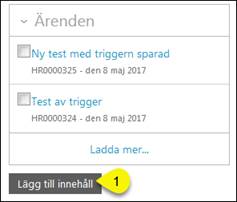
Sökresultat i ärenden, nytt ärende
Alla ärenden i listan innehåller en kryssruta, ärendets Ämne och tiden Uppdaterat (tiden då ärendet senast uppdaterades).
Om man för musen över ett objekt i listan visas ärendets Ämne och Beskrivning i ett popup-fönster. Klickar man på ett objekt öppnas detta ärendes detaljsida.
Om man markerar ett ärende i listan (kryssrutan) finns en knapp under sökresultatet, Lägg till innehåll. Klickar man på den så kopieras ärendets Beskrivning till beskrivningsfältet för det nya ärendet. Notera att man bara kan markera ett ärende samtidigt för att kopieringen skall fungera.
Klickar man på Ladda mer… så laddas fler ärenden till sökresultatet.
Existerande ärende
När ett existerande ärendes detaljsida är öppen (editera befintligt ärende) visas en lista med ärenden under sökfältet direkt när man skriver i sökfältet. Detta kan göras både i Visningsläge och Ändringsläge. Bilden visar ett exempel på sökresultat (ärenden):
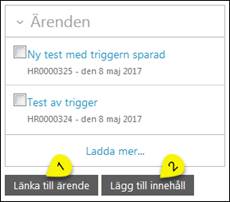
Sökresultat ärenden – existerande ärende
Alla ärenden i listan innehåller en kryssruta, ärendets Ämne och tiden Uppdaterat (tiden då ärendet senast uppdaterades).
Om man för musen över ett objekt i listan visas ärendets Ämne och Beskrivning i ett popup-fönster. Klickar man på ett objekt öppnas detta ärendes detaljsida.
Två knappar finns under listan: Länka till ärende och Lägg till innehåll.
Väljer man Länka till ärende lägger systemet till en länk (NSP-funktionen Länkade ärenden) mellan ärendena. Man kan se alla länkade ärenden på ärendets detaljsida i Ändringsläge, fliken Länkade ärenden.
Väljer man Lägg till innehåll så kopieras ärendets Beskrivning till kommentarsfältet i det befintliga ärendet. Notera att man bara kan markera ett ärende samtidigt för att kopieringen skall fungera.
Klickar man på Ladda mer… så laddas fler ärenden till sökresultatet.